ホームページ >システムチュートリアル >Windowsシリーズ >Win11 のスタートアップ項目を表示する方法を教えます
Win11 のスタートアップ項目を表示する方法を教えます
- WBOYWBOYWBOYWBOYWBOYWBOYWBOYWBOYWBOYWBOYWBOYWBOYWB転載
- 2023-12-31 23:35:241944ブラウズ
スタートアップ項目は起動速度に影響します。一部のソフトウェアはデフォルトで起動します。では、win11 でスタートアップ項目を確認するにはどうすればよいでしょうか?実際には、タスク マネージャーを開くだけです。
Win11 スタートアップ項目の表示チュートリアル:
1. まず、タスクバーの「スタート メニュー」を右クリックします
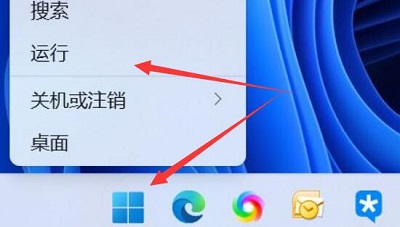
2。次に、メニュー
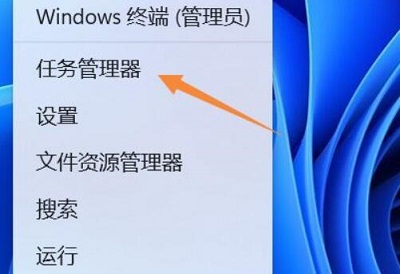
3 で [タスク マネージャー] を右クリックし、上部サイドバーの [開始] オプションをクリックします。
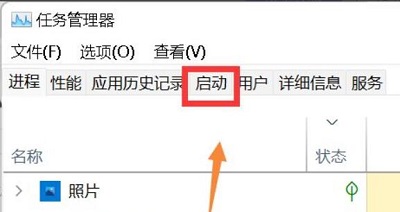
4. 次に、「ステータス」でスタートアップ項目のステータスを確認できます。
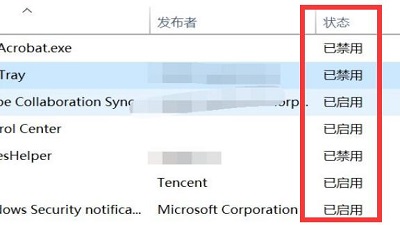
5. スタートアップ項目を変更したい場合は、アプリケーションを選択して右下隅のボタンをクリックするだけです。
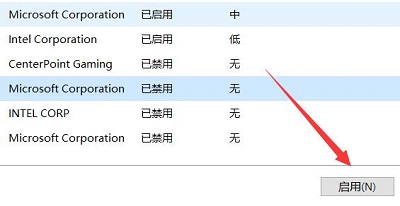
以上がWin11 のスタートアップ項目を表示する方法を教えますの詳細内容です。詳細については、PHP 中国語 Web サイトの他の関連記事を参照してください。
声明:
この記事はsomode.comで複製されています。侵害がある場合は、admin@php.cn までご連絡ください。

